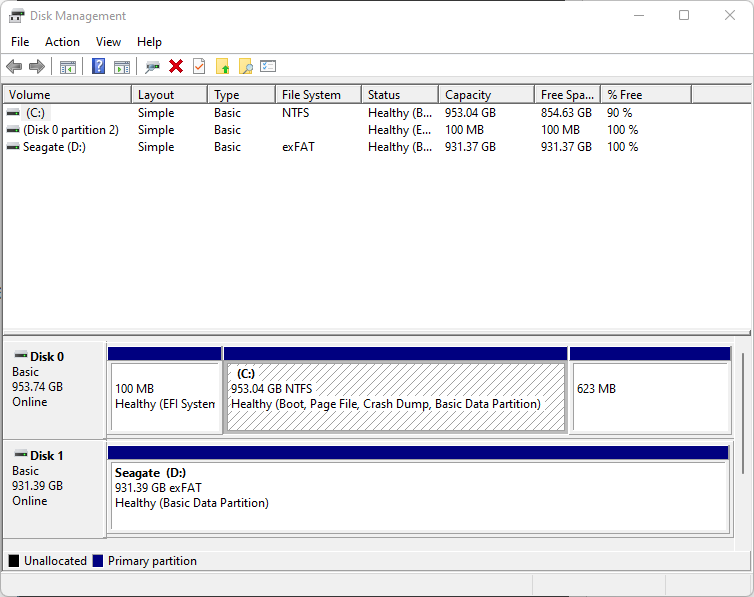Dalam kasus tertentu, saat membuka kunci hard disk yang dikunci menggunakan Seagate Secure, hard disk tersebut tidak muncul di Windows Explorer. Jika hard disk terdeteksi di Manajemen Disk tetapi tidak memiliki huruf hard disk, gunakan langkah berikut untuk menyelesaikan masalah.
Pertama, periksa Manajemen Disk untuk memastikan bahwa huruf hard disk tidak ditetapkan secara otomatis.
- Dengan menggunakan pencarian Windows, cari Manajemen Disk
- Buka Manajemen Disk untuk menentukan penetapan huruf hard disk
CATATAN: Pencarian akan menampilkan “Create and format disk partitions” (Buat dan format partisi disk) - Temukan lokasi hard disk dan ingat nomor Disk yang ditetapkan ke hard disk.
CATATAN: Pada contoh di bawah ini, nomor Disk-nya adalah 1. Hard disk Anda mungkin memiliki nomor yang berbeda. Anda dapat mengingat nomornya atau membiarkan jendala tetap terbuka. Nomor tersebut akan digunakan saat proses pengaturan ulang.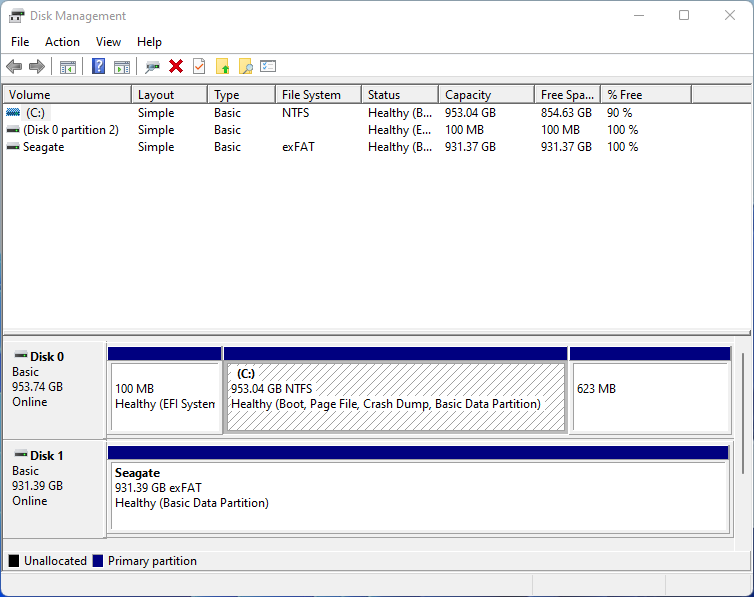
PENTING: Artikel ini menjelaskan tentang utilitas Diskpart Microsoft. Utilitas ini juga dapat digunakan untuk menghapus hard disk, jadi ikuti langkahnya dengan cermat. Jika timbul keraguan saat menjalankannya, jangan lanjutkan proses.
Langkah untuk membersihkan atribut volume:
- Dengan menggunakan pencarian Windows, cari diskpart
- Prompt diskpart akan terbuka, ketik list disk, lalu tekan tombol Enter
- Pada contoh ini, ketik select disk 1, lalu tekan tombol Enter
PENTING: Nomor disk Anda mungkin berbeda, gunakan nomor yang ditentukan oleh Manajemen Disk sebelumnya.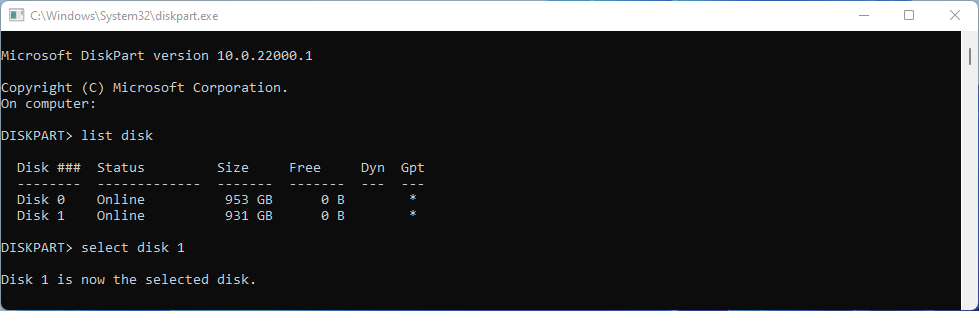
- Ketik list partition, lalu tekan tombol Enter
- Ketik select partition 2, lalu tekan tombol Enter
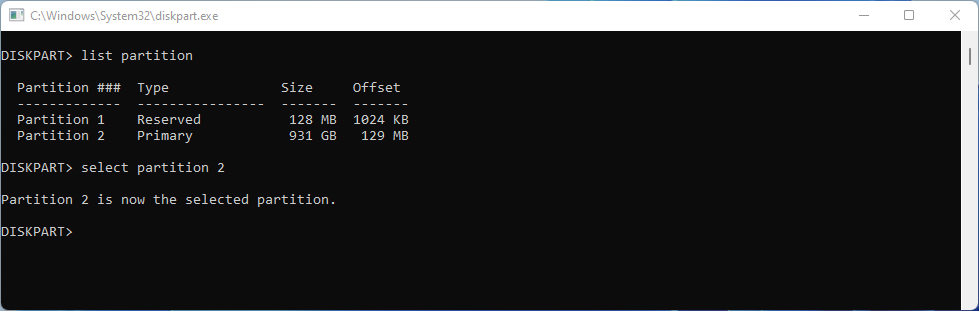
- Ketik attribute volume, lalu tekan tombol Enter
PENTING: Periksa apakah “No Default Drive Letter” (Tidak ada Huruf Hard Disk Default) diatur ke “Yes” (Ya). Jika demikian, berarti atribut perlu dibersihkan. Jika sudah diatur ke “No” (Tidak), masalah dalam partikel ini tidak dapat diterapkan, gunakan pemecah masalah USB untuk mencari opsi lainnya. - Jika diatur ke “Yes” (Ya), ketik attributes volume clear nodefaultdriveletter, lalu tekan tombol Enter
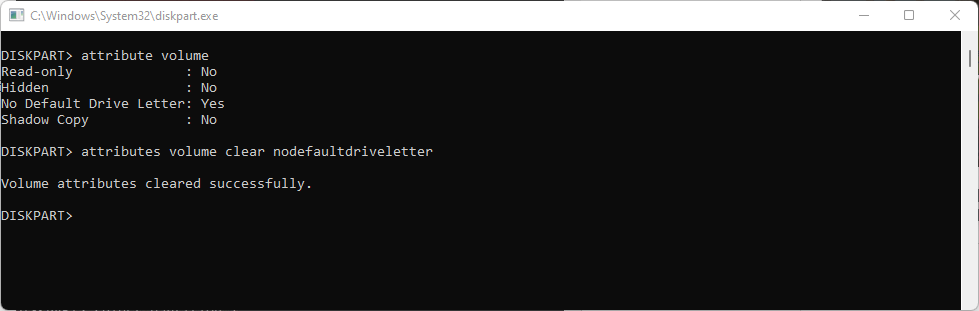
- Lepas hard disk secara aman, lalu sambungkan kembali. Buka kunci hard disk saat diminta oleh Toolkit, huruf hard disk seharusnya sudah ditetapkan secara otomatis dan dapat diakses di Explorer.